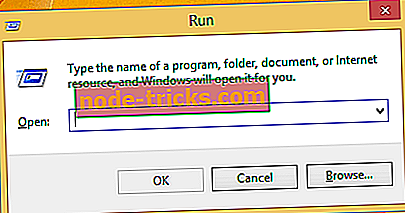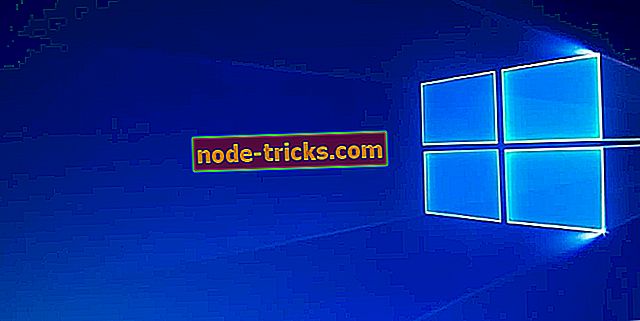Løst: Beklager, denne appen er ikke lenger tilgjengelig på Windows Store
Når Microsoft introduserte Windows 10, 8, sa selskapet at det nye operativsystemet var designet for å passe perfekt til brukerens krav, som er på vei opp mot portabilitet og brukervennlighet. Dermed er Windows 10, 8 laget spesielt for bærbare og berøringsbaserte enheter, enten vi snakker om tabletter, bærbare datamaskiner eller smarttelefoner. Og av samme grunner ble Windows Store introdusert, som er Microsofts egen butikk hvorfra du når som helst kan laste ned favorittprogrammer og programmer.

Alt er perfekt så langt; men hva skal man gjøre når man merker at Windows Store ikke fungerer som den skal? Selvfølgelig, med tanke på de allerede nevnte aspektene, representerer Windows Store Windows 10 / Windows 8 / Windows 8.1-kjernen, da alt er relatert til det samme. En vanlig sak som nylig er rapportert av brukere av Windows 10, 8 og Windows 8.1, refererer til tilgang til Windows Store, i tide at følgende feilmelding vises når en app lastes ned: " Beklager, denne appen er ikke lenger tilgjengelig på Windows Store ".
Selvfølgelig er det ingenting galt med denne meldingen, men faktisk er appen den refererer faktisk tilgjengelig på Windows Store; så hvor er trikset her? Det ser ut til at dette er en systemfeil eller varsel forårsaket av Windows 10 / Windows 8 / Windows 8.1 OS, som hindrer deg i å laste ned innhold fra Windows Store. Visst, dette er frustrerende og irriterende, men bekymre deg for at jeg skal vise deg hvordan du enkelt kan fikse "Beklager, denne appen er ikke lenger tilgjengelig på Windows Store" -feil.
FIX: Denne varen er ikke lenger tilgjengelig i Windows Store
- Avinstaller KB2862768
- Kjør feilsøkingsprogrammet for Windows Store App
- Tilbakestill Windows Store App
- Rengjør oppstart datamaskinen
1. Avinstaller KB2862768
Tilsynelatende er feilen din bare en feil som har blitt introdusert med en systemoppdatering. Windows har nylig gitt ut en ny sikkerhetsoppdatering for å løse flere problemer, men i tillegg til å fikse problemer, forårsaker den samme oppdateringen noen Windows Store-feil. Derfor, til Microsoft løser en ny programvare for automatisk å løse "Denne varen er ikke lenger tilgjengelig" varsling, må du løse problemet av deg selv.
For å gjøre det må du avinstallere den nevnte oppdateringen. Fastvaren er kalt KB2862768 og kan avinstalleres ved å følge trinnene nedenfor:
- Gå til startsiden din.
- Deretter trykker du på Wind + R- tastaturtastene.
- Kjør- boksen vises på Windows 10 / Windows 8 / Windows 8.1-systemet.
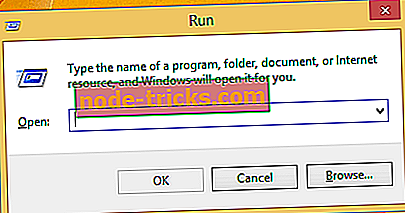
- På samme boks introdusere " appwiz.cpl " og trykk Enter.
- Opp i vinduene under Programmer og funksjoner velger du alternativet " Vis installert oppdatering ".
- Søk etter KB2862768, høyreklikk på det samme og klikk " fjern ".
- Til slutt, start enheten på nytt og sjekk om du har løst dine problemer.
- LES OGSÅ: Kan ikke få apper fra Microsoft Store i Windows 10 v1803? [FASTSETTE]
2. Kjør feilsøkingsprogrammet for Windows Store App
Windows 10 har en dedikert feilsøkingsside for Microsoft Store, som gjør det mulig å fikse generelle problemer som hindrer at butikkappen kjører riktig. Hvis du vil kjøre feilsøkingsprogrammet, går du til Innstillinger> Oppdatering og sikkerhet> Windows Update> Feilsøking> Finn og start feilsøkingsprogrammet for Windows Store-appen som vist på skjermbildet nedenfor.

Hvis du kjører Windows 8 eller Windows 8.1, går du til Kontrollpanel> skriv inn "feilsøk" i søkeboksen> klikk på "Vis alle" i venstre rute for å vise hele feilsøkingslisten og velg Windows Store Apps.

3. Tilbakestill Windows Store App
Hvis problemet vedvarer, kan du prøve å rydde Windows Store- appbufferen ved å kjøre kommandoen WSReset.exe i et Run-vindu. Start datamaskinen på nytt og kontroller om denne løsningen løste problemet.
4. Rengjør oppstart datamaskinen
App- og programvarekompatibilitetsproblemer kan utløse denne feilmeldingen. Rengjør oppstart av datamaskinen din, slik at du kun kjører et minimum av drivere og programmer, kan hjelpe deg med å løse problemet. For mer informasjon om trinnene for å følge, gå til Microsofts støtteside.
Så, det har du det; Slik kan du enkelt fikse Windows 10 / Windows 8 / Windows 8.1 "Denne varen er ikke lenger tilgjengelig" i Windows Store-systemfeil.